
Máy in đơn năng
- Máy in laser
- - Máy in laser trắng đen
- - Khổ A4
- - Khổ A3
- - Máy in laser màu
- - Khổ A4
- - Khổ A3
- Máy in phun
- - In Trắng đen
- - In Màu
- - Khổ A4
- - Khổ A3
- - Khổ A2
- Máy in khổ lớn
- - Máy in phun khổ lớn
- - Khổ A1 (24 inch)
- - Khổ A0 (36 inch)
- - Khổ B0 (44 inch)
- - Khổ 1524mm (60 inch)
- - Bộ Scan máy in khổ lớn
- - Khổ A1 (24 inch)
- - Khổ A0 (36 inch)
- - Khổ B0 (44 inch)
- Xem thêm
LBM
- Giới thiệu
- VIP membership
- Chính sách bán hàng
- Chính sách bảo hành
- Chính sách bảo mật
- Chi nhánh - đại lý
- Liên hệ
Trung tâm CSKH
-
Hotline 1900 55 8809
- (Từ T2 đến T7 8h-17h)
Nhiếp ảnh nâng cao – Quay video với máy ảnh
Máy ảnh DSLR hiện tại đều tích hợp khả năng quay video HD, tuy nhiên quay phim trên máy thay ống kính không giống như trên máy ảnh.
Chuẩn bị:
Thiết bị: Bất kỳ máy ảnh thay ống kính nào.
Mục tiêu: Nắm vững được các kỹ thuật quay video cơ bản bằng máy ảnh.
Thời gian: 20 phút.
Với lợi thế cảm biến lớn, tương thích nhiều ống kính, các máy ảnh quay phim nhanh chóng thu hút được sự quan tâm của các nhà làm phim cả nghiệp dư lẫn chuyên nghiệp.
Tuy nhiên, quay phim trên máy thay ống kính không hoàn toàn giống như chụp ảnh. Tất nhiên, nếu ngại mày mò, giống như chụp ảnh, bạn chỉ việc bật máy về chế độ tự động hoàn toàn, máy sẽ tự động tính toán toàn bộ thông số, còn bạn chỉ việc quay. Nhưng nếu chịu khó khai thác các chức năng trong menu, chắc chắn bạn sẽ có cơ hội quay được nhiều thước phim thú vị.
Dưới đây là một số mẹo nhỏ có thể giúp người dùng quay video hiệu quả hơn với máy ảnh thay ống kính của mình.
Cài đặt máy ảnh.

Chế độ quay video trên máy ảnh. Ảnh: Cnet.
Hầu hết máy ảnh thay ống kính ngày nay đều được trang bị nút quay video độc lập, vì thế, người dùng có thể bấm là quay phim được ngay mà không cần quan tâm đến máy ảnh đang để ở chế độ nào. Nếu truy cập vào menu, bạn có thể tinh chỉnh một vài thông số như độ phân giải video, chất lượng hình ảnh… Nhưng cũng cần lưu ý rằng càng để chất lượng phim càng cao, bạn sẽ càng tốn không gian thẻ nhớ.
Những định dạng video thông dụng.
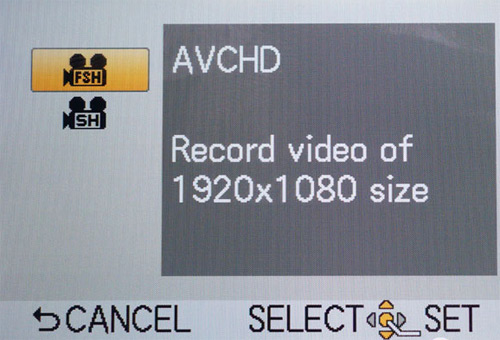
Chỉnh máy về định dạng video mong muốn. Ảnh: Cnet.
Full-HD: 1.920 x 1.080 điểm ảnh (1080p); 1.920 x 1.080 (1080i).
HD: 1.280 x 720 điểm ảnh (720p); 1.280 x 720 (720i).
WVGA: 854 x 480 điểm ảnh.
VGA: 640 x 480 điểm ảnh.
Hầu hết máy ảnh đều quay phim ở chế độ 30 khung hình/giây. Một số máy cao cấp hơn có thêm các tùy chọn tốc độ khác nhau, chẳng hạn 24 khung hình/giây hay 25 khung hình/giây mà theo các nhà sản xuất, tốc độ này sẽ tạo hiệu ứng giống với phim điện ảnh (phim nhựa) hơn.
Vận dụng các kiến thức nhiếp ảnh.
Nếu như trong nhiếp ảnh, bạn đã được làm quen với cách chỉnh tốc độ cửa trập và độ mở thì với video, bạn hoàn toàn có thể áp dụng các kỹ thuật đã học này. Chẳng hạn, bạn cũng có thể mở độ mở lớn nhất (số f bé nhất) để thu hẹp độ sâu trường ảnh. Nên nhớ với các máy du lịch thì việc này là không thể do máy có cảm biến nhỏ và ống kính của các máy du lịch cũng không được tối ưu hóa cho quay phim.
Một kiến thức nhiếp ảnh khác cũng có thể được áp dụng là thay đổi tốc độ cửa trập để tạo các hiệu ứng khác nhau. Về cơ bản, khi chụp các đối tượng như đèn huỳnh quang hay màn hình LCD, bạn sẽ thấy có hiện tượng các vạch ngang sẽ chạy liên tục trên màn hình. Vấn đề này là do tốc độ cửa trập của bạn lớn hơn so với tốc độ làm tươi của màn hình. Để khắc phục hiện tượng này, hãy chuyển tốc độ cửa trập về 1/60 hoặc ít hơn.
Ngoài ra, một số nguyên tắc khác như nguyên tắc một phần ba cũng có thể áp dụng cho video để tạo độ hấp dẫn cho mỗi cảnh phim.
Lấy nét.
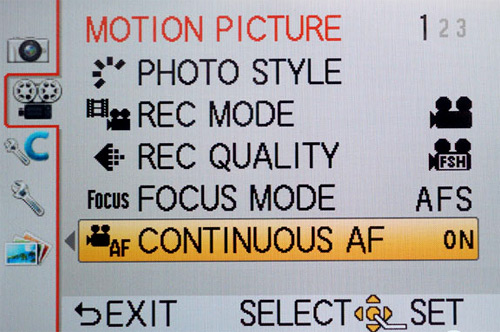
Cơ chế tự động lấy nét khi quay video. Ảnh: Cnet.
Một trong những điểm hơi bất tiện của máy ảnh thay ống kính lại chính là cơ chế tự động lấy nét. Hầu hết máy ảnh thay ống kính đều hỗ trợ khả năng tự động căn nét khi quay video. Tuy nhiên, chính chế độ lấy nét tự động này đôi khi lại gây phiền phức bởi tốc độ chậm và thiếu chính xác. Thêm vào đó, tiếng của motor điều khiển nét có thể cũng bị thu âm trong quá trình quay phim khiến cho đoạn phim có nhiều những tạp âm không mong muốn. Vì thế, hầu như người dùng đều chọn cách lấy nét tay, vừa nhanh hơn vừa có thể chủ động trong việc lấy nét vào đâu trong khung cảnh.
Âm thanh.
Các máy ảnh thay ống kính mà có chức năng quay phim thường cũng hỗ trợ luôn cả thu âm, ít nhất cũng là đơn kênh, còn thì thường là stereo. Nếu bạn là người thích chất lượng, kể cả phải quay phim với máy ảnh, hãy chọn những máy ảnh có cổng nối với microphone ngoài để có chất âm chuẩn hơn.
Biên tập và chia sẻ.
Thông thường, khâu biên tập video được thực hiện trên máy tính với các phần mềm chuyên dụng. Nếu không quá cầu kỳ, người dùng cũng có thể sử dụng ngay những phần mềm có sẵn trên máy tính như Windows Movie Maker (trên máy chạy Windows) hay iMovie (trên máy Mac). Còn nếu muốn can thiệp sâu hơn vào quá trình chỉnh sửa, biên tập, các phần mềm chuyên dụng như Final Cut Pro (của Apple) hay Premiere (của Adobe) mới có thể đáp ứng được, nhưng giá bản quyền của các phần mềm này lại không hề rẻ.
Dù là phần mềm đơn giản hay chuyên dụng, bạn cũng có thể thực hiện một số thao tác như thay đổi trình tự các đoạn phim, cắt bỏ những phần thừa để sắp xếp thành một câu chuyện có ý nghĩa. Có thể thêm phụ đề, đặt tiêu đề hay thực hiện các hiệu ứng chuyển cảnh giữa các đoạn phim.
Sau khi biên tập, bạn có thể tải lên các trang chia sẻ video thông dụng cho bạn bè. Các trang này hiện còn hỗ trợ xem độ phân giải cao, vì thế vấn đề chất lượng cũng không còn là điều đáng lo lắng nữa, chỉ phụ thuộc vào nguồn video tải lên mà thôi.
Theo tinnhiepanh
Lý do chọn LBM
LBM
1900 55 8809













